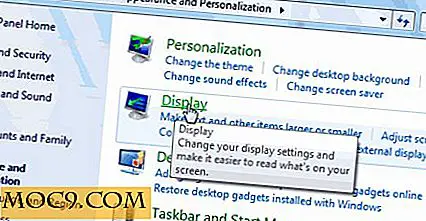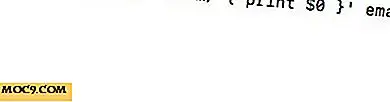Làm thế nào để ghi lại màn hình của thiết bị Android của bạn trên Mac OS X
Việc ghi và chụp màn hình thiết bị Android dễ dàng hơn trước đây. Giờ đây, bạn có một số công cụ để giúp bạn ghi lại màn hình thiết bị của mình. Từ việc sử dụng ADB để ghi lại màn hình của bạn để sử dụng AirDroid để chụp ảnh màn hình không dây, không có thiếu công cụ để hoàn thành công việc. Một trong những tiện ích tuyệt vời này là AndroidTool hoạt động trên máy Mac của bạn và cho phép bạn chụp thiết bị của mình ngay trên máy.
Có, bạn không cần phải khởi chạy ứng dụng ghi trên thiết bị của bạn và sau đó chơi với nó để bắt đầu và dừng ghi âm. Tất cả những điều đó có thể được thực hiện trực tiếp trên máy Mac của bạn. Công cụ cho phép bạn chụp cũng như ghi lại màn hình thiết bị Android của bạn. Kết quả được lưu trên máy Mac của bạn thay vì lưu trữ thẻ SD trên thiết bị của bạn. Dưới đây là cách bạn có thể sử dụng công cụ trên máy của mình:
Giải mã màn hình thiết bị Android trên máy Mac
Bước đầu tiên là cài đặt AndroidTool trên máy Mac của bạn. Tải xuống trên máy Mac của bạn, trích xuất lưu trữ và kéo và thả tệp ứng dụng vào thư mục Ứng dụng của bạn.

Tiếp theo, bật gỡ lỗi USB trên thiết bị Android của bạn. Để thực hiện điều đó, hãy chuyển đến Menu, sau đó là Cài đặt. Cuộn xuống hết cỡ cho đến khi bạn thấy tùy chọn Nhà phát triển và nhấn vào nó. Sau đó, bạn sẽ thấy tùy chọn có nội dung “Tùy chọn dành cho nhà phát triển”. Chỉ cần bật tùy chọn này và bạn sẽ tốt.
Nếu bạn không thấy tùy chọn Nhà phát triển trong Cài đặt trên thiết bị của mình, hãy làm theo các bước ở đây để kích hoạt tùy chọn nhà phát triển.

Cắm thiết bị của bạn vào máy Mac bằng cáp USB.
Nhấp vào Launchpad trong dock của bạn, tìm kiếm và bấm vào "AndroidTool", và nó sẽ khởi động cho bạn.

Khi công cụ đã phát hiện thiết bị của bạn, công cụ sẽ hiển thị cho bạn cả tùy chọn chụp và ghi trong bảng điều khiển chính. Để chụp màn hình thiết bị của bạn, chỉ cần nhấp vào biểu tượng máy ảnh được đặt ở giữa công cụ.
Nếu bạn muốn ghi lại màn hình thiết bị của mình thay vì chụp ảnh tĩnh, bạn có thể nhấp vào biểu tượng video nhỏ bên cạnh biểu tượng máy ảnh và nó sẽ bắt đầu quá trình ghi trên thiết bị của bạn.

Ảnh chụp màn hình và video bạn chụp bằng công cụ được lưu trong thư mục có tên “AndroidTool” trên màn hình của bạn. Bằng cách đó bạn không cần phải chạy xung quanh để xem nơi công việc của bạn được lưu; nó ở ngay trên màn hình của bạn.
Phần kết luận
Người dùng Mac có thể sử dụng tiện ích trên để thực hiện các tác vụ cơ bản của họ với thiết bị Android của họ, như chụp ảnh màn hình và quay video màn hình của họ. Đó là một tiện ích nhỏ không sử dụng nhiều tài nguyên trên máy của bạn.